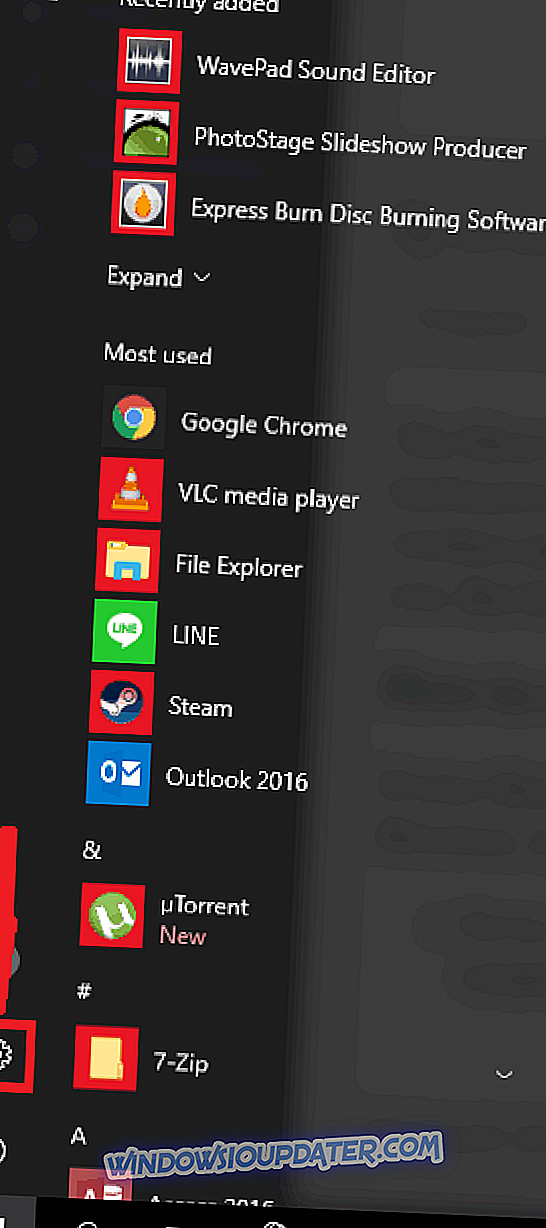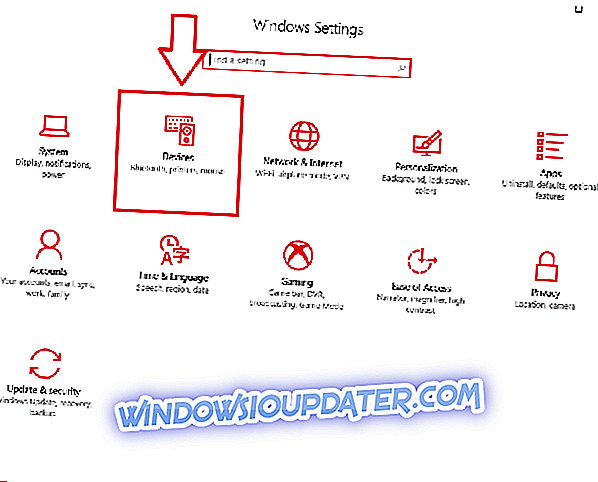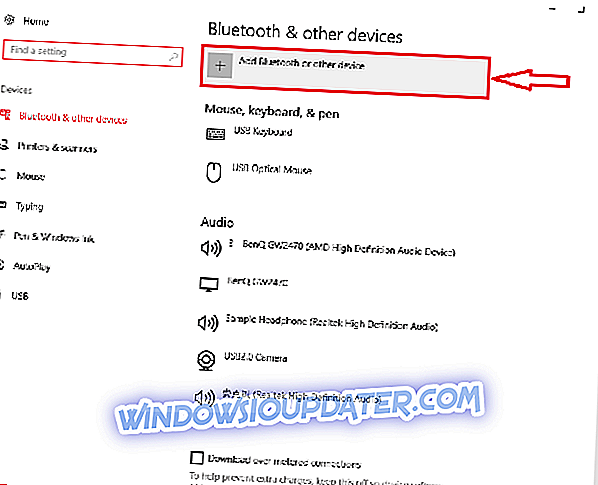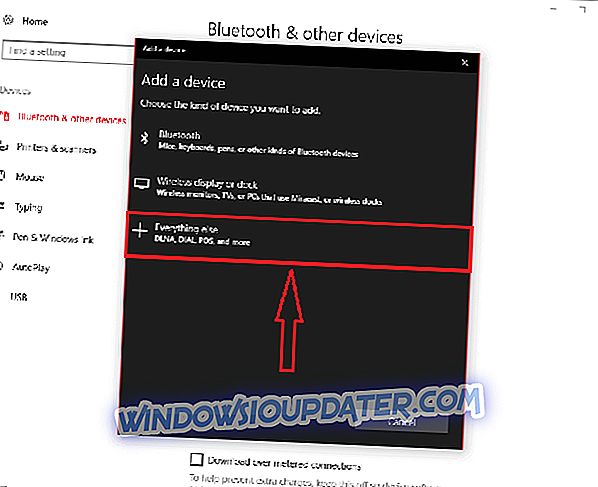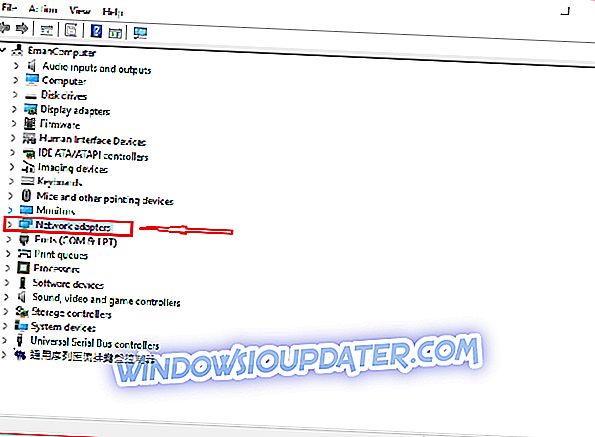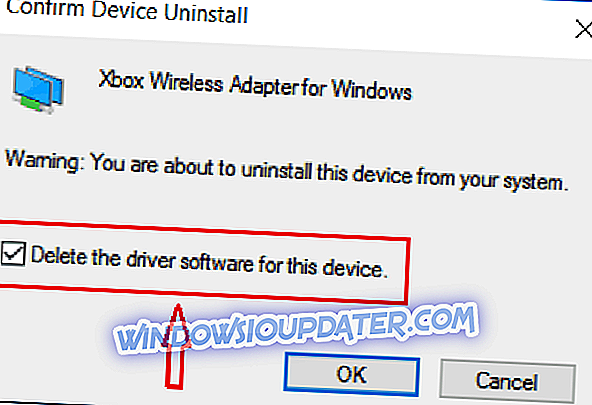La manette Xbox One peut être utilisée pour jouer à des jeux sur le PC. L'utilisation d'un contrôleur sur un PC peut vous donner une toute nouvelle façon de vivre vos jeux. Dans cet article, nous aborderons les problèmes liés au contrôleur sans fil et à son adaptateur. Si vous rencontrez des problèmes avec votre manette sans fil Xbox One qui ne fonctionne pas sous Windows 10, les correctifs ci-dessous vous aideront.
Mais d’abord, pour vous assurer que votre contrôleur fonctionne correctement, nous allons expliquer comment connecter correctement un contrôleur sans fil Xbox One à votre PC Windows 10.
Comment connecter votre contrôleur Xbox One à un PC
Deux types de contrôleurs n’utilisant pas de câble USB pour se connecter à un PC. Un type s'appelle un contrôleur sans fil, tandis que l'autre utilise Bluetooth pour établir une connexion. Vous trouverez ci-dessous des instructions sur la configuration de vos contrôleurs sans fil et Bluetooth.
Manette sans fil Xbox
Si votre contrôleur Xbox One peut utiliser un câble USB, il vous suffit de le brancher sur le PC. Microsoft a optimisé Windows 10 pour détecter immédiatement votre contrôleur. Cependant, si vous utilisez une manette sans fil, vous devrez prendre quelques mesures supplémentaires. Voici comment connecter une manette sans fil à votre PC Windows 10:
- Aller aux paramètres. Pour ce faire, appuyez sur la touche Windows, puis cliquez sur l' icône en forme d' engrenage située à gauche du menu Démarrer. Cela fera apparaître la fenêtre des paramètres.
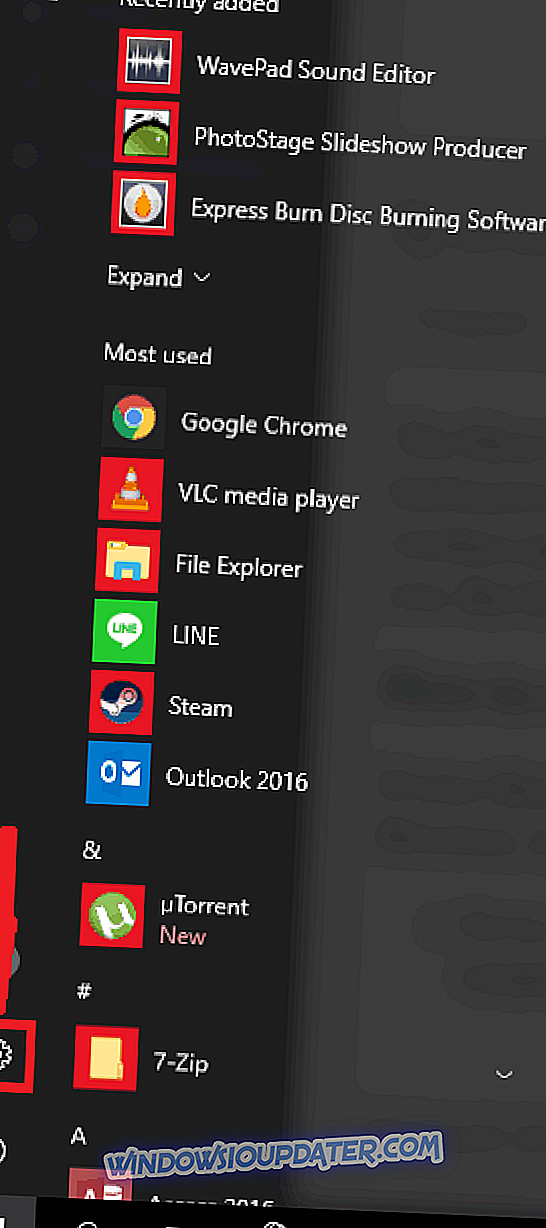
- Ensuite, cliquez sur la section de l' appareil dans la fenêtre des paramètres.
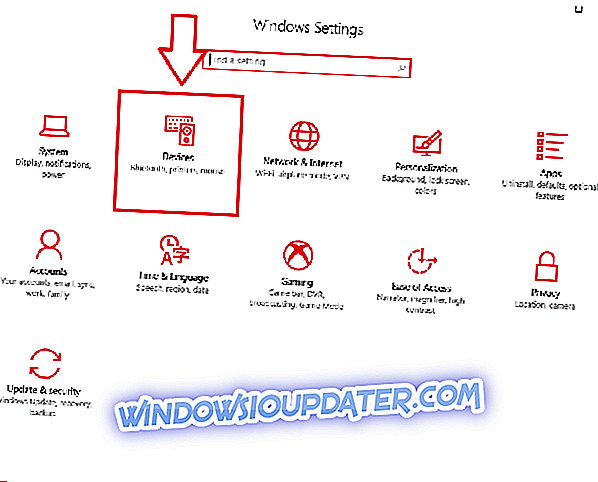
- En haut de la fenêtre, vous devriez voir une option appelée " Ajouter Bluetooth & autre appareil" . Sélectionnez cette option.
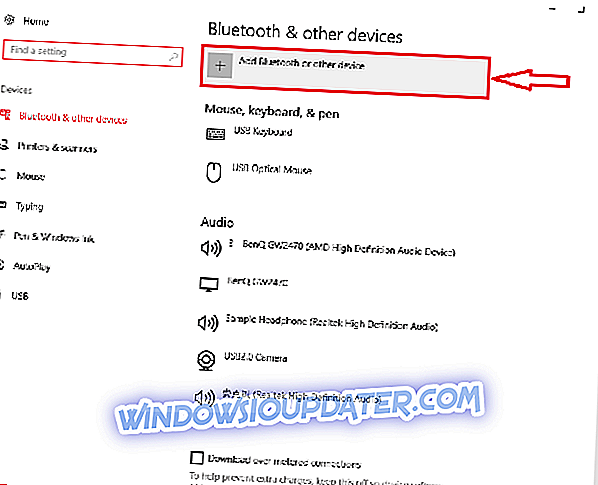
- Une fois que vous êtes dans la nouvelle boîte de dialogue, sélectionnez l’option intitulée « Tout sélectionner ». Il devrait y avoir un grand signe plus à côté. Clique dessus.
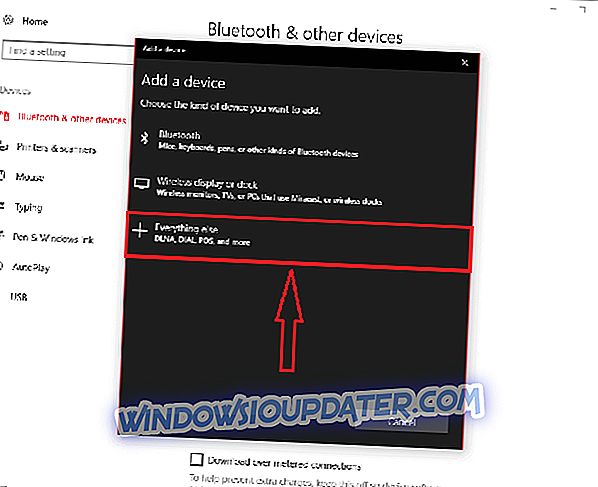
- Vous devriez voir votre périphérique contrôleur Xbox One, cliquez dessus et appuyez sur Terminé .
Il est important de noter que vous ne pouvez connecter que 8 contrôleurs normaux à la fois à un PC. Si vos contrôleurs ont des casques Xbox Chat, vous ne pouvez connecter que 4 contrôleurs à la fois. De plus, s’ils ont des casques stéréo Xbox, vous ne pouvez en connecter que deux à la fois.
- Article connexe: Solution: connectivité bloquée sur le serveur d'applications Xbox sous Windows 10
Contrôleur Bluetooth
Il est important de noter que seuls certains contrôleurs disposent des fonctionnalités Bluetooth. Si vous ne savez pas si vous avez ou non un contrôleur doté de fonctionnalités Bluetooth, vous pouvez regarder la photo ci-dessous à titre de référence.

Sur la photo, le contrôleur inférieur dispose de capacités Bluetooth. Remarquez comment le bouton Xbox en bas fait partie du visage du contrôleur. Alors que celui du dessus a son bouton Xbox sur la partie supérieure du contrôleur. C’est ainsi que vous différenciez un contrôleur sans fil normal d’un contrôleur sans fil Bluetooth.
Il est essentiel de savoir que vous aurez besoin de la mise à jour d'anniversaire Windows 10 sur votre PC pour que les contrôleurs Bluetooth fonctionnent. Vous pouvez également ne pouvoir connecter qu'un seul contrôleur Bluetooth à la fois. Voici comment vous pouvez connecter votre contrôleur Bluetooth:
- Mettez à jour votre PC avec la mise à jour anniversaire si vous ne l'avez pas déjà fait.
- Allumez votre contrôleur en appuyant sur le gros bouton Xbox situé au centre de votre contrôleur.
- Il y aura un bouton de liaison de contrôleur sur le dessus de votre contrôleur. Vous devrez appuyer dessus pendant environ trois secondes.

- Sur votre ordinateur, vous devrez accéder à Paramètres> Appareil> Bluetooth et autre appareil.
- Cliquez sur ajouter Bluetooth, puis sur la section Bluetooth dans la nouvelle fenêtre.
- Vous devriez pouvoir trouver votre contrôleur Xbox One s’il est allumé.
Comment résoudre les problèmes de connexion courants du contrôleur sans fil Xbox One sous Windows 10
Maintenant que vous savez connecter correctement vos contrôleurs à votre PC Windows 10, nous aborderons d’autres problèmes auxquels vous pourriez faire face lorsque votre contrôleur Xbox One ne fonctionne pas. La plupart du temps, un problème de connectivité est causé par le mauvais fonctionnement de l'adaptateur sans fil. Vous trouverez ci-dessous une liste de solutions permettant de résoudre les problèmes d’adaptateur que vous pourriez rencontrer sur votre PC Windows 10.
- Installez les dernières mises à jour et réinstallez vos pilotes
- Vérifiez vos paramètres et allumez votre adaptateur sans fil par défaut
- Tester le contrôleur sur un autre périphérique
- Vérifiez les interférences d'objets métalliques.
L'adaptateur sans fil ne s'est pas installé automatiquement
Si votre adaptateur sans fil ne s'installe pas automatiquement sur votre PC Windows 10, vous devez d'abord voir si votre ordinateur est connecté à Internet et dispose des dernières mises à jour. Vous voudrez également essayer de réinstaller vos pilotes au cas où ils ne seraient pas complètement installés. Pour réinstaller vos pilotes, procédez comme suit:
- Accédez à votre gestionnaire de périphériques (saisissez-le lorsque votre menu de démarrage est ouvert).
- localisez la section intitulée « Cartes réseau » .
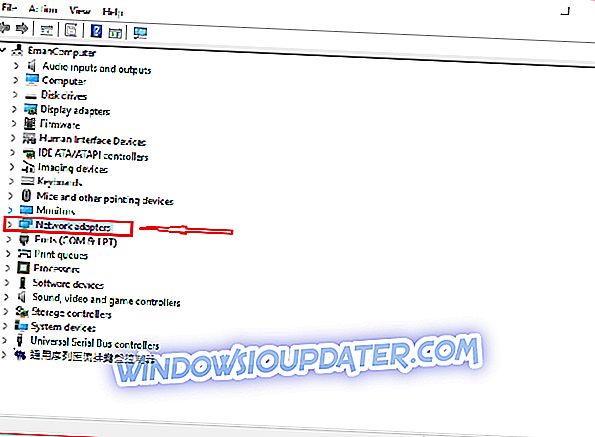
- Développez-le et localisez « Adaptateur sans fil Xbox pour Windows» ou quelque chose de similaire. Clique dessus.
- Vous devriez avoir une boîte de dialogue de propriétés ouverte pour vous. Sélectionnez l'onglet " Pilote " dans la fenêtre et vous devriez voir une option de désinstallation située au bas de la boîte de dialogue. Cliquez sur désinstaller .
- Une fenêtre de confirmation devrait apparaître. Cochez la case en regard des mots " Supprimer le logiciel du pilote pour ce périphérique" .
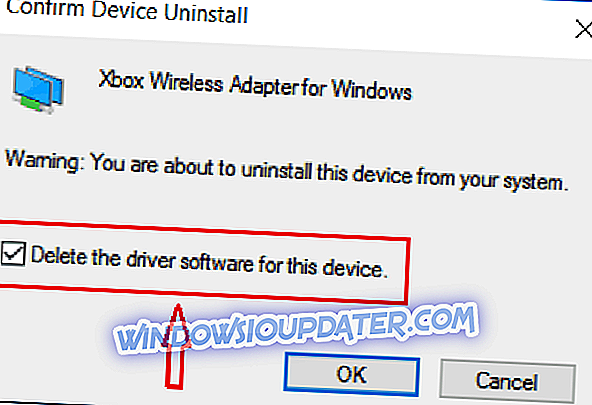
- Appuyez sur OK .
- Débranchez l'adaptateur sans fil pour Xbox, puis redémarrez Windows.
- Branchez votre adaptateur une fois qu'il a redémarré et votre adaptateur sans fil doit être réinstallé.
L'adaptateur Xbox Wireless ne répond plus
Si votre adaptateur sans fil Xbox fonctionnait auparavant, mais ne répond plus, il est possible que certains paramètres ne soient pas configurés correctement. Par exemple, il existe une option qui ne réactive pas votre adaptateur après le réveil de votre ordinateur. Vous pouvez bien sûr activer votre adaptateur sans fil par défaut. Vous pouvez simplement essayer de débrancher et de rebrancher votre adaptateur. Mais si cela échoue, vous devrez simplement suivre ces étapes simples:
- Allez à nouveau au gestionnaire de périphériques .
- Sélectionnez l'option Adaptateur sans fil pour fenêtre, située dans la section Adaptateurs réseau.
- Recherchez l’option Wireless Xbox Adapter pour Windows et cliquez dessus pour afficher une boîte de dialogue de propriétés.
- Vous devriez voir un onglet appelé " Gestion de l'alimentation " situé dans la boîte de dialogue.
- Allez à cet onglet et vous devriez voir une option qui dit ' Autoriser l'appareil à réveiller l'ordinateur ' . Sélectionnez dessus et appuyez sur OK.
Reliant votre contrôleur
Un bon moyen de déterminer si vos problèmes de connectivité sont liés à votre adaptateur ou à votre contrôleur consiste à lier votre contrôleur à une console Xbox One. Si vous liez correctement votre contrôleur à votre console, vos problèmes de connectivité sont probablement dus à votre adaptateur sans fil. Essayez de redémarrer votre appareil, de le débrancher et de le rebrancher. Il est également important de noter que les adaptateurs sans fil n'ont généralement qu'une portée maximale de 6 mètres. Par conséquent, assurez-vous que vous êtes suffisamment proche de l'adaptateur pour qu'il fonctionne correctement.
- Article connexe: Plus de 130 jeux améliorés Xbox One X révélés jusqu'à présent
Déconnexions fréquentes
Ce problème peut également être résolu en jouant plus près de votre adaptateur. De plus, vous voudrez vous assurer qu'il n'y a aucune interférence d'objets métalliques. En fait, il est conseillé de ne même pas poser votre adaptateur sur un objet en métal. Vos contrôleurs auront également besoin d’une bonne visibilité afin de fonctionner correctement. Peut-être qu'investir dans une rallonge de câble USB rendra votre connexion plus stable.
Conclusion
Par conséquent, si votre manette sans fil Xbox One ne fonctionne pas sous Windows 10, vous voudrez tout d'abord voir si vous avez pris les mesures appropriées pour connecter votre manette à votre PC. Par la suite, si le problème persiste, essayez de résoudre les problèmes mentionnés dans cet article. Si vous ne parvenez toujours pas à vous connecter, vous devrez peut-être remplacer vos appareils.
Articles Liés:
- Comment résoudre les problèmes de PlayStation 3 Controller sur PC
- Les utilisateurs de Xbox One X demandent un nouveau contrôleur à Microsoft
- Les contrôleurs Xbox sur le thème de Minecraft sont maintenant disponibles à l'achat